一 : 怎样搭建DHCP服务器 精
DHCP指的是由服务器控制一段IP地址范围,客户机登录服务器时就可以自动获得服务器分配的IP

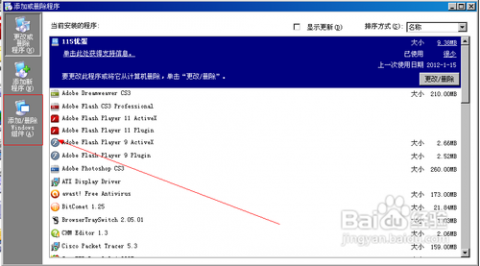
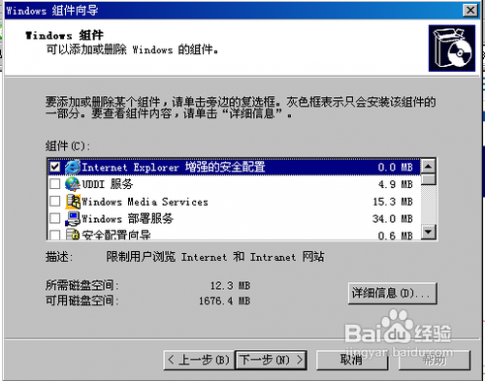
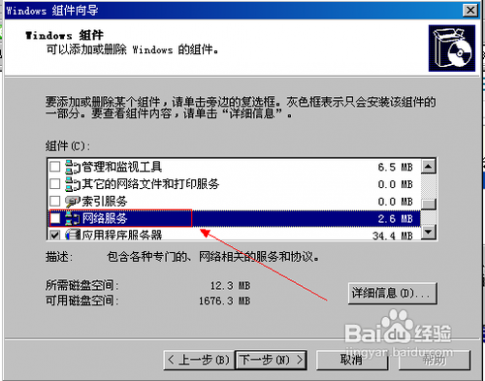


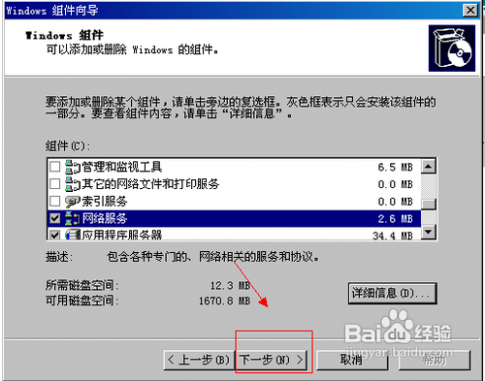
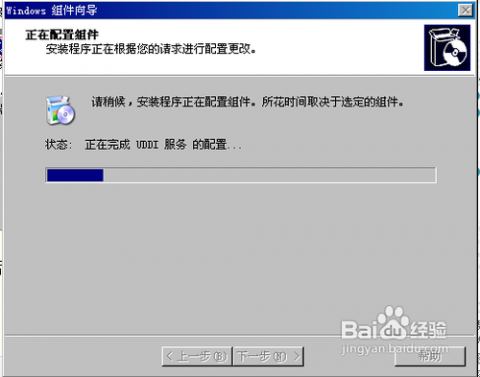

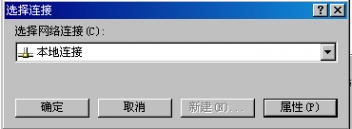
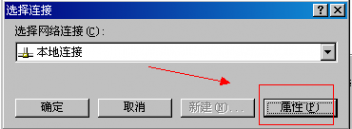
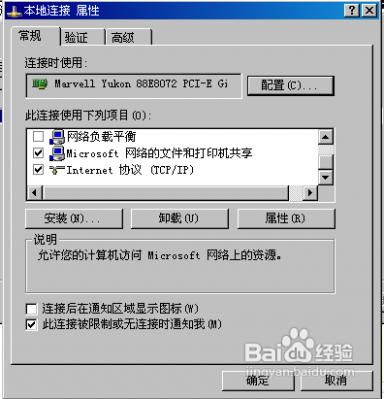
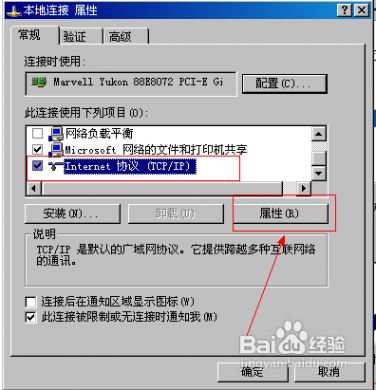
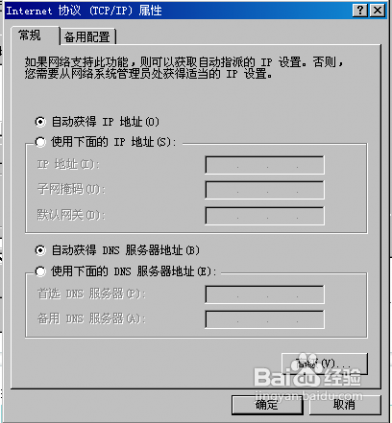
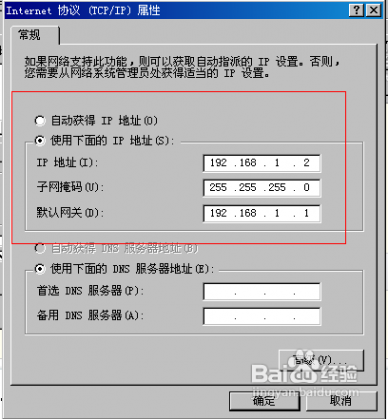
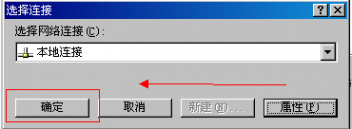
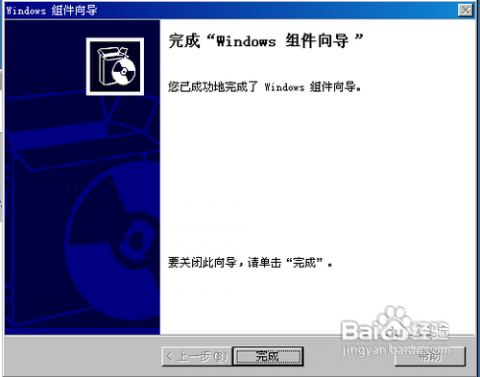
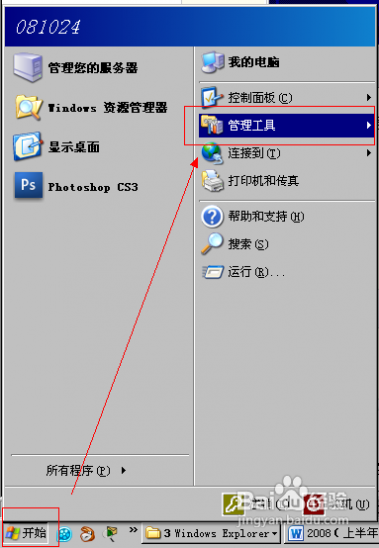
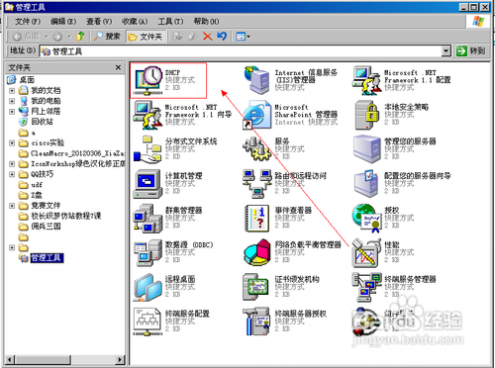
二 : 在阿里云服务器(ECS)上从零开始搭建nginx服务器
本文介绍了如何在阿里云服务器上从零开始搭建nginx服务器。[www.61k.com)阿里云服务器(ECS)相信大家都不陌生,感兴趣的同学可以到http://www.aliyun.com/product/ecs去购买,或到体验馆去体验(半个月有效期)。至于如何注册、管理ECS这里就不详细介绍了。因为官方文档已经写的很清楚了。如果还不清楚,打咨询电话询问。
现在假设你已经拥有了阿里云服务器,ip是139.128.33.11(假的,读者需要换成自己的ip地址)。并且没有选择任何安装包。现在ECS是完全空的,除了必须的Linux系统外,其他什么都没有。还有一点,本文选择的是Ubuntu Linux 14.04 64位版本。Linux比较节省内存,因为并没有GUI部分,纯控制台操作(看命令行头疼的同学请绕道)。
本文只安装nginx服务器,后面的文章会配置其他环节,如PHP、Java、MySQL等。
在安装之前需要完成如下两项工作。
由于现在服务器还是空的,所以没有ftp服务启动,因此,只能用sftp,至于什么是sftp,如何用sftp(SSH File Transfer Protocol),自己到网上搜索。总之,sftp使用了SSH协议,默认端口号是22。用法和ftp类似。大多数ftp客户端都支持sftp。谁便找一个支持sftp的工具即可。然后利用ECS的用户名(root)和密码连接sftp即可。
至于连接到服务器的Console上,找一个SSH客户端即可。例如,我在Mac OS X上,直接执行sudo ssh 139.128.33.11即可。这时系统会要求输入OS X管理员密码,通过后会要求输入ECS的root用户密码,如果输入正确,就会进入ECS Console。并且输入如下的欢迎信息。
Welcome to Ubuntu 14.04.2 LTS (GNU/Linux 3.13.0-32-generic x86_64)
* Documentation: https://help.ubuntu.com/
Welcome to aliyun Elastic Compute Service!
这两项工作都搞定后,需要按如下几步进行操作。
PS:下面的所有的命令都是在ECS Console中执行的。
由于nginx的rewrite需要pcre library,所以首先需要在Linux上执行如下命令安装pcre(下面的命令只针对Ubuntu Linux,其他Linux版本需要使用其他命令)。
apt-get install libpcre3 libpcre3-dev
第2步:下载和上传nginx安装包
我们可以通过apt-get安装nginx,不过并不是最新的,对于有强迫症,一定要安装最新版本的同学,可能apt-get并不适合,所以可以直接从官网下载nginx的最新源代码包,安装编译后的版本即可。
读者可以到 下载nginx的最新版。目前是1.9.3。
下载黑框中nginx的即可。
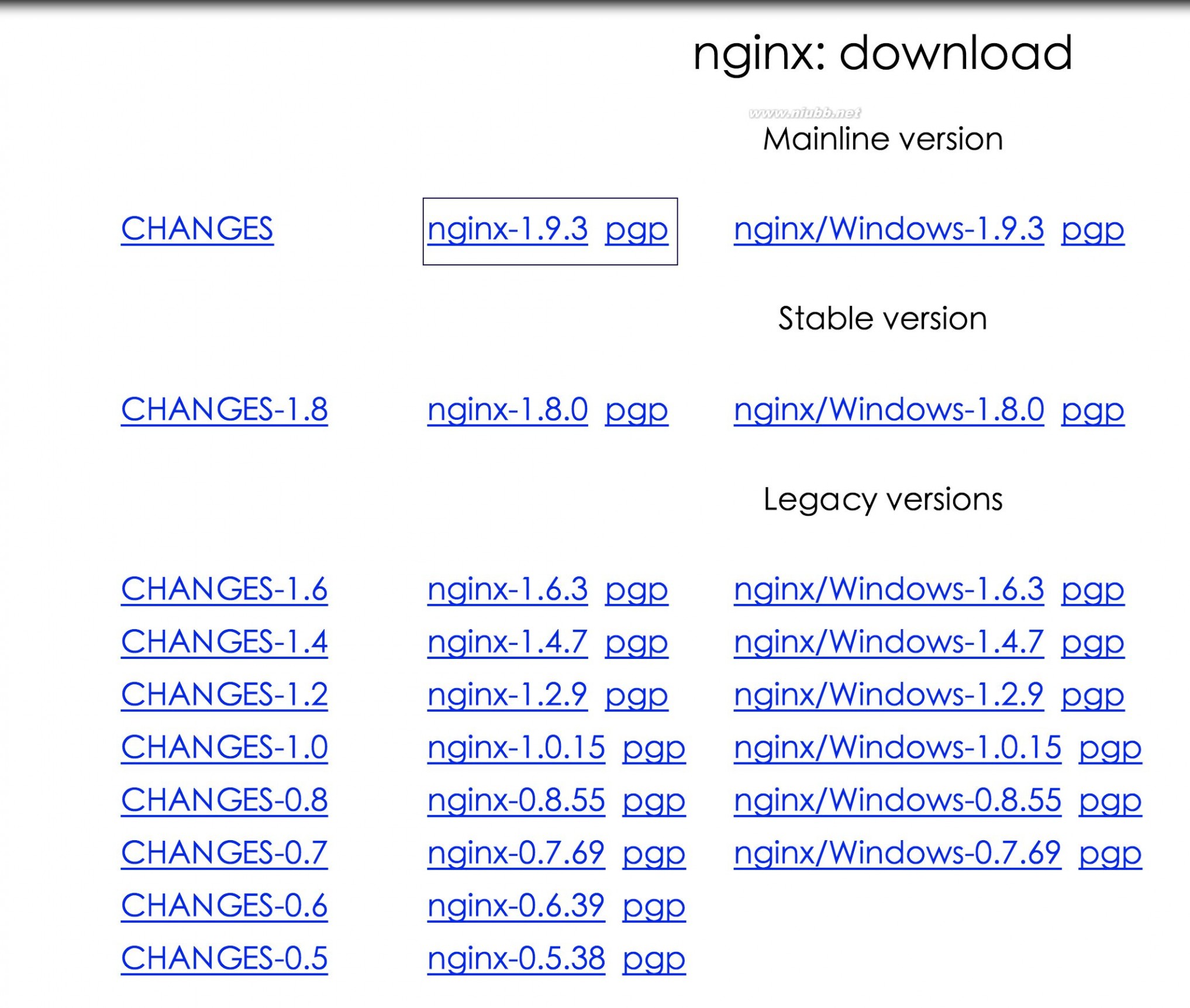
下载完后,利用sftp工具上传到ECS上。如果没有购买外挂硬盘,上传到系统盘也可以。Linux送20GB系统盘。还剩下18GB左右,足够做实验了。
现在使用下面的命令解压nginx安装包
tar -xzf nginx-1.9.3.tar.gz
解压后的目录是nginx-1.9.3。现在进入该目录。
第3步:安装相应的library
由于编译nginx要使用http_stub_status_module 和http_ssl_module,所以需要安装zlib和OpenSSL。
使用下面的命令安装zlib。
apt-get install zlib1g zlib1g.dev
使用下面的命令安装OpenSSL。
apt-get install libssl-dev
第4步:使用OpenSSL源代码
如果编译时出错,可能的原因是OpenSSL的问题,所以最稳妥的方式是将OpenSSL源代码和nginx源代码一同编译。读者可以到https://www.openssl.org/source下载最新的OpenSSL源代码。下载后,用sftp工具上传到ECS上。然后使用tar解压。假设解压后的目录为/usr/local/openssl。
第5步:隐藏nginx的版本
尽管这一步不是必须的,不过为了安全,在编译nginx之前,通常会隐去nginx的版本,这样也可以给攻击者带来一定的麻烦。
现在进入<nginx源代码根目录>/src/core,然后用vi打开nginx.h头文件,修改前的代码如下:
#ifndef _NGINX_H_INCLUDED_ #define _NGINX_H_INCLUDED_ #define nginx_version 1009003 #define NGINX_VERSION "1.9.3" #define NGINX_VER "nginx/" NGINX_VERSION #ifdef NGX_BUILD #define NGINX_VER_BUILD NGINX_VER " (" NGX_BUILD ")" #else #define NGINX_VER_BUILD NGINX_VER #endif #define NGINX_VAR "NGINX" #define NGX_OLDPID_EXT ".oldbin" #endif /* _NGINX_H_INCLUDED_ */修改后的代码如下:
#ifndef _NGINX_H_INCLUDED_ #define _NGINX_H_INCLUDED_ #define nginx_version 1009003 #define NGINX_VERSION "" #define NGINX_VER "super" NGINX_VERSION #ifdef NGX_BUILD #define NGINX_VER_BUILD NGINX_VER " (" NGX_BUILD ")" #else #define NGINX_VER_BUILD NGINX_VER #endif #define NGINX_VAR "super" #define NGX_OLDPID_EXT ".oldbin"第6步:配置nginx
编译Linux/OS X下的源代码,基本都一个套路,先configure,然后make install。如果PATH没有设置“.”,还需要使用“./configure”。
现在进入nginx源代码根目录,然后执行如下的命令
./configure --prefix=/mnt/disk1/nginx --with-http_stub_status_module --with-http_ssl_module --with-openssl=/usr/local/openssl
其中“/mnt/disk1/nginx”表示要安装到的目标目录。 “ /usr/local/openssl”是OpenSSL源代码目录。这样nginx会和OpenSSL一同编译。
第7步:编译nginx
如果前几步都没问题,执行make install编译安装nginx。编译好后,会将目标文件都放到/mnt/disk1/nginx目录中。
第8步:检查配置文件是否正确
进入/mnt/disk1/nginx/sbin目录,然后执行nginx -t 如果输入如下信息,表明配置文件是正确的(每次修改配置文件后,启动nginx服务之前,最好都执行一下这个命令)。
nginx: the configuration file /mnt/disk1/nginx/conf/nginx.conf syntax is ok
nginx: configuration file /mnt/disk1/nginx/conf/nginx.conf test is successful
第9步:启动nginx服务
进入/mnt/disk1/nginx/sbin目录,执行nginx命令即可启动nginx服务。如果发现80端口已经被占用,可能是nginx服务已经启动。执行pkill nginx即可杀掉nginx服务。可以使用ps -ef | grep nginx命令查看内存中是否还有nginx进程。
第10步:测试nginx服务
现在打开浏览器,在地址栏输入http://139.128.33.11 如果输出如下图的信息,表明nginx已经配置成功。
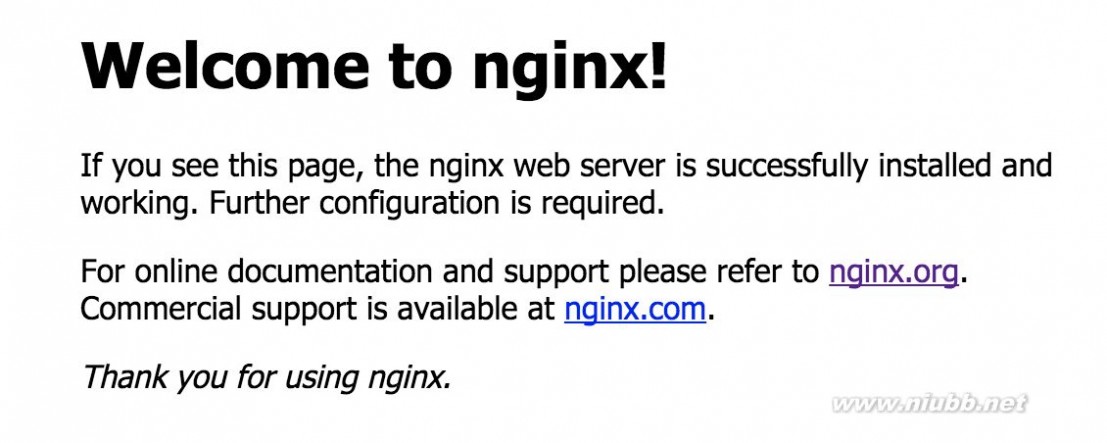
现在随便输入一个path。如http://139.128.33.11/abcd 由于该路径不存在,所以会输出404错误,不过由于nginx版本已经隐去,所以只会看到如下图的输出信息。
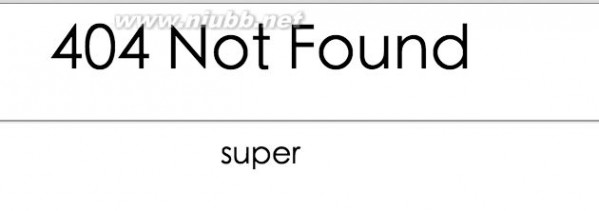
三 : 企业搭建云服务的三大步骤
最近常有创新性企业表示它们试图搭建自己的云服务或者可以从企业外部访问的API。[www.61k.com]本质上来说,这些企业是要成为云计算提供商。企业正在努力自建云服务目的是为自身创造新的业务机会,比如更好的供应链集成,质量更高的客户服务,或者提高收取服务费的能力--他们现有的信息系统可能对外部的用户有价值。这样,企业可以创建一个包括合作伙伴、客户或者别的不知名的用户的客户单。
企业要想在自己本来的业务之外再增加云服务项目,不管其经济目的是什么,企业开始搭建商业云之前,云端互通建议要最先完成3个步骤:
一:确定搭建云服务的目的,并制定出基本的使用场景
这一点看是人人都懂的常识,但实际情况是很多企业还没有制定出好的计划或基本性的设计就开始行动了。记住:搭建云服务时,你的责任和那些规模更大的面向公众的云计算提供商是一样的;因此,对于刚刚尝试的项目,在设计和规划环节不要吝惜人力物力。
二:确定什么样的信息需要外部化
包括数据存储在哪里,如何获得数据,还有任何安全或管理事项。这就要求你必须了解数据和元数据的物理地点,以及从源系统到承载云服务系统的集成路径。
三:制定一个API服务管理战略
选择最好的外部化和管理途径。这主要是指服务呈现的机制,包括具体使用什么样的技术。很多公司都提供API管理技术,既有软件形式的也有云计算形式。然而,更重要的是考虑这些服务在生产过程中要怎样管理,包括用户接入验证和防止服务饱和。服务管理技术可以解决这些问题。
当然,根据最终目标的不同,还有更多的步骤。但是如果你从以上3个根本性步骤开始做起,你会发现后续工作会方便的多。云端互通小编整理提供,原文网址为 www.61k.com .html,更多关于云计算、云主机方面的文章,可以百度搜素云端云计算、云端云主机,若感觉本文对您有帮助,欢迎转发分享给你的朋友。
四 : 搭建内网BT服务器
我主讲的传智播客.Net就业培训班上课的时候白天老师讲课要实况视频录下来,供同学们晚上、休息日复习用,由于白天讲课要六个小时,因此每天的视频要1个多G,之前一直采用在教室中部署一台FTP服务器的形式供同学们下载,但是一个班60多位学生同时从服务器下载,因此下载速度非常慢。[www.61k.com]昨天讲课突然想到BT不就是解决这样类似的问题的吗?因为集中从网站下载大文件非常消耗网站服务器、带宽资源,因此很多网站都采用BT种子的形式提供下载,下载者之间互相传递数据,这样就降低了服务器的压力,也提高了下载者的下载速度,哪怕BT种子源Down掉了,网友之间仍然可以互相传递、下载。因此打算把BT方式引入教室局域网。
经过查询网上的资料(搜索“搭建BT服务器”),找到了MyBT这款软件,按照它的描述MyBT是搭建BT服务器的,但是安装以后发现它只是提供了一个快速创建BT站点的东西,它的http://****:6969/announce总是连接不上。折腾半天还是不行,因为我的关注点不在创建BT站点上,而是搭建一个Tracker服务器(BT客户端之间一般要通过Tracker服务器来进行信息交换才能知道彼此的存在,因此Tracker服务器是一个非常关键的BT服务器),因此把精力放到了搭建一个Tracker服务器上, 最后找到了windows上可以运行的Tracker服务器软件“BitCometTracker”,这个服务器用法非常简单,运行BitCometTracker.exe后,点击界面上的【Run】按钮即可。因为Tracker服务器上能够“提供”的下载文件信息都是由连接上的BT客户端汇报上去的,因此Tracker服务器也不记录任何的本地数据,因此就不用备份服务器数据。
Tracker服务器运行起来了,下一步就是制作*.BitTorrent种子和选用BT客户端了。这里选用uTorrent,是因为uTorrent带了BitTorrent种子制作器,同时uTorrent的上传速度非常快(测试中平均速度3M/S,而BitComet只有300K/S,迅雷之类的就更不用说了)。
制作种子的步骤:
1、打开utorrent,点击主菜单的【文件】→【制作Torrent】
2、在对话框中点击【添加文件】(如果是发布文件夹就选择【添加目录】),选择要发布的文件。
3、Tracker文本框中输入“http://192.68.43.3:8080/announce”,其中192.68.43.3是Tracker服务器的IP地址,8080是Tracker服务器的端口。(建议选中“开始做种”这样点击【创建并另存为】按钮保存种子文件后就可以立即开始做种了。)
4、点击【创建并另存为】按钮后将生成的种子文件保存到磁盘上,然后将种子文件发给学生即可。
5、学生打开utorrent,点击主菜单的【文件】→【添加Torrent】选择种子文件即可开始下载。
utorrent官方网站上提供的是安装版,下载种子列表等是保存在配置文件中的,而utorrent的配置文件是保存在C:\Documents and Settings\用户名\Application Data\uTorrent(其中“用户名”是当前windows登录用户名,一般是C:\Documents and Settings\Administrator\Application Data\uTorrent)。网上查询资料发现只要把C:\Documents and Settings\Administrator\Application Data\uTorrent下的配置文件拷贝到uTorrent文件夹下,这样uTorrent就变成绿色的了,把文件夹的东西打包给别人用就可以,不用安装。为了防止病毒、恶意软件造成计算机故障,教室里的机器是有还原卡的,每次重启电脑C盘中的数据都会还原为标准配置,之前的文件都会消失,而E、F盘是不还原的,因此用刚才提到的方式把utorrent打包成绿色版,放到E盘或者F盘即可。
由于各种原因(比如配置文件被误删、种子误删、文件误删等)做种会中断,如何重新做种呢?其实只要用uTorrent打开*.BitTorrent文件,下载文件选择磁盘已有的文件,客户端会自动重新用磁盘中的文件做种。
由于教室局域网内部用,因此也不用搭建一个专门的种子发布站点,将种子按日期保存在服务器上,然后写一个html页面,将种子地址按照日期整理到html页面中,然后用CassiniDev(VisualStudio自带的调试用Web服务器)之类迷你的Web服务器将这个目录公布为web页面即可,学生们到这个页面下载种子即可。
61阅读| 精彩专题| 最新文章| 热门文章| 苏ICP备13036349号-1